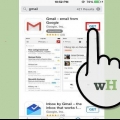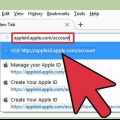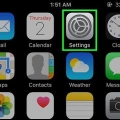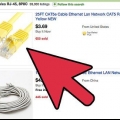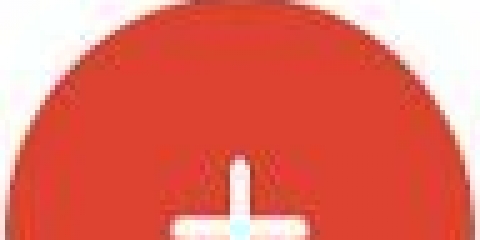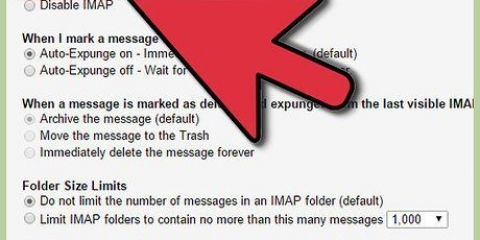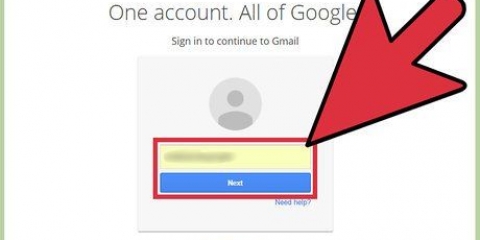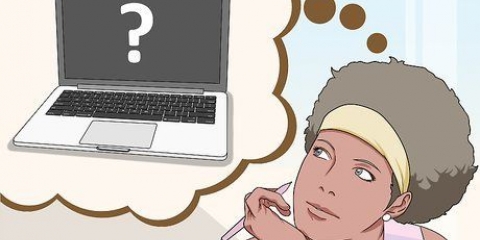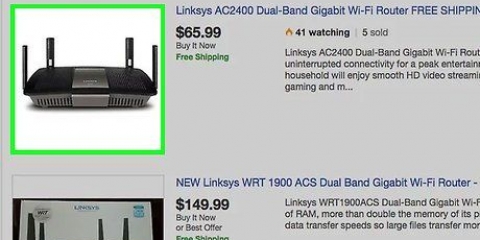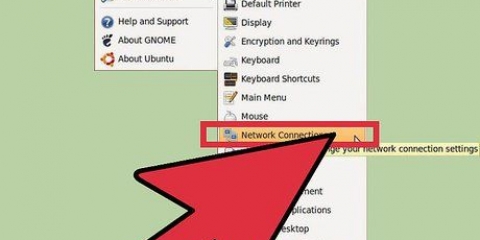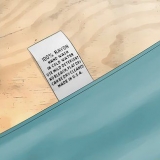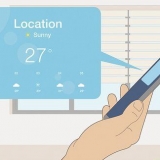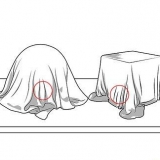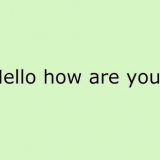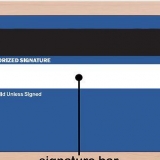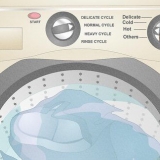Konfigurera ett annat icloud-konto
iOS-enheter och Mac-datorer har vanligtvis bara ett iCloud-konto kopplat till dem. Om du har flera Apple-ID:n måste du logga ut med ett ID innan du kan använda ett annat ID. Du kan också behöva ta bort ett konto om du delar enheten med familjemedlemmar. Om du köpte din iOS-enhet begagnad måste den tidigare ägaren ta bort sitt gamla konto innan du kan logga in med ditt eget konto.
Steg
Metod 1 av 3: iPhone, iPad och iPod

1. Öppna appen Inställningar. Om du vill byta iCloud-konto på din iOS-enhet kan du göra det i appen Inställningar.
- Om du försöker byta iCloud-konto på en iOS-enhet som du precis har köpt begagnad, hoppa till den sista metoden.

2. Tryck på alternativet "iCloud". Det aktuella iCloud-kontot visas nu överst på skärmen.

3. Rulla ned och tryck på "Logga ut" eller "Radera konto". Namnet på alternativet beror på vilken version av iOS du använder, men båda alternativen gör samma sak.
Om du nyligen ändrade din e-postadress för Apple ID och den nya e-postadressen inte visas trycker du på din gamla e-postadress högst upp på skärmen och anger ditt nya lösenord. På så sätt bör du kunna ta bort kontot.

4. Bekräfta att du vill ta bort kontot. Du kommer att meddelas att filerna och fotona på ditt iCloud-konto kommer att raderas från din iOS-enhet när du loggar ut.

5. Ange lösenordet för det gamla kontots Apple-ID. Du måste ange detta lösenord för att radera det gamla iCloud-kontot.

6. Bestäm vad du ska göra med dina andra iCloud-data. Du kommer att bli ombedd att välja vad du ska göra med din Safari-data, din kalender och påminnelseanteckningar och dina kontakter. Du kan lämna dem på din enhet eller ta bort dem också.

7. Ange Apple-ID och lösenord för kontot du vill lägga till. Efter att du har loggat ut med ditt gamla konto kan du logga in med det nya kontot. Ange ditt Apple-ID e-postadress och lösenord.
Om du har glömt ditt Apple-ID eller lösenord, tryck på den blå länken "Glömt Apple-ID eller lösenord?" Du kommer nu att skickas till iForgot-webbplatsen där du kan återställa ditt lösenord eller återställa ditt ID.

8. Välj dina iCloud-tjänster. Efter att ha loggat in kommer du att kunna välja vilka iCloud-tjänster du vill aktivera på din enhet.
Metod 2 av 3: OS X

1. Klicka på Apple-menyn och välj "Systeminställningar". Menyn "Systeminställningar" kommer nu att öppnas.

2. Välj alternativet "iCloud". Du kommer att se dina iCloud-inställningar.

3. tryck på knappen "Logga ut". Du kommer att bli ombedd att bekräfta att du vill logga ut från ditt iCloud-konto. All din iCloud-data, inklusive kalenderhändelser och foton, kommer att tas bort från din Mac.
Om du får ett felmeddelande när du försöker logga ut kan det vara ett problem med din iPhone eller annan iOS-enhet. Öppna menyn Inställningar på din iOS-enhet och välj "iCloud." Växla alternativet "Nyckelring" och försök att logga ut från din Mac igen.
Metod 3 av 3: Begagnade iOS-enheter
1. Kontakta den tidigare ägaren. Om du köpte en begagnad iPhone av någon och den personens iCloud-konto fortfarande är inloggad måste du kontakta den personen och be dem att ta bort iPhone från sitt konto. Det finns inget annat sätt att ta bort kontot från enheten eftersom du fortfarande kommer att bli tillfrågad om den andra personens inloggningsinformation även efter en fabriksåterställning.

2. Be den tidigare ägaren att logga in på iCloud-webbplatsen. Den tidigare ägaren kan snabbt ta bort iPhone från sitt konto på iCloud-webbplatsen. Berätta för personen att logga in på icloud.com med kontot anslutet till din enhet.

3. Be personen att klicka på knappen på iCloud-webbplatsen "inställningar". Nu öppnas iCloud-inställningssidan.

4. Låt den tidigare ägaren klicka på sin gamla iPhone i listan över enheter. Ett nytt fönster öppnas nu med egenskaperna för iPhone.

5. Säg åt den andre att vara på "X"-knappen bredvid iPhonens namn. Detta tar bort iPhone från kontot, så att du kan logga in med ditt eget iCloud-konto.
"Konfigurera ett annat icloud-konto"
Оцените, пожалуйста статью